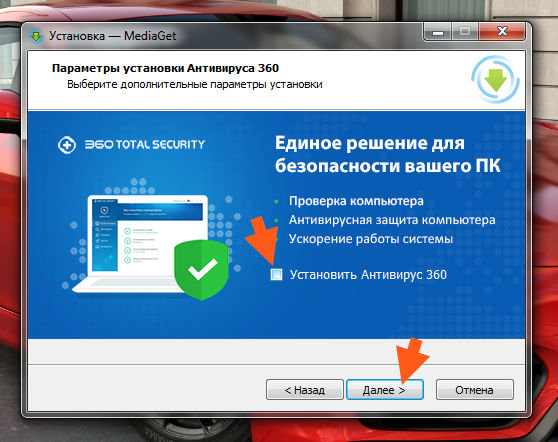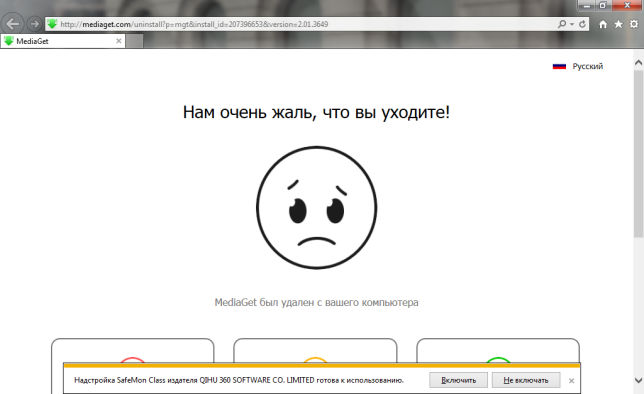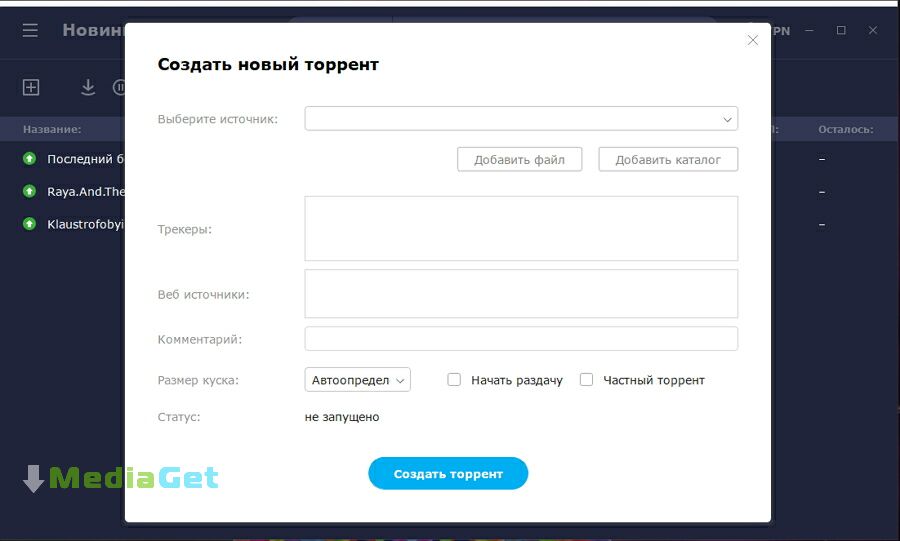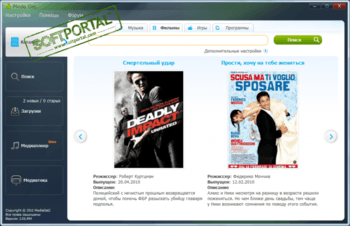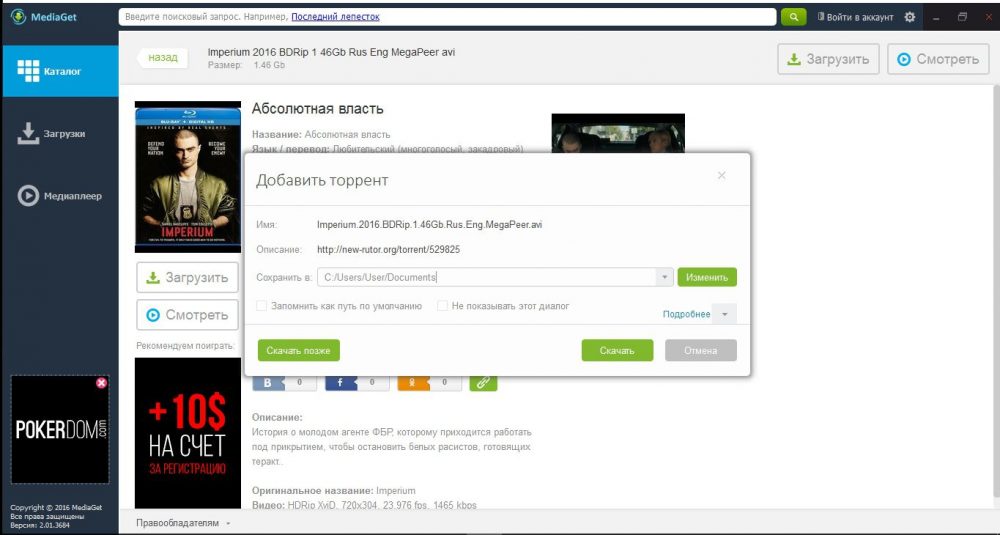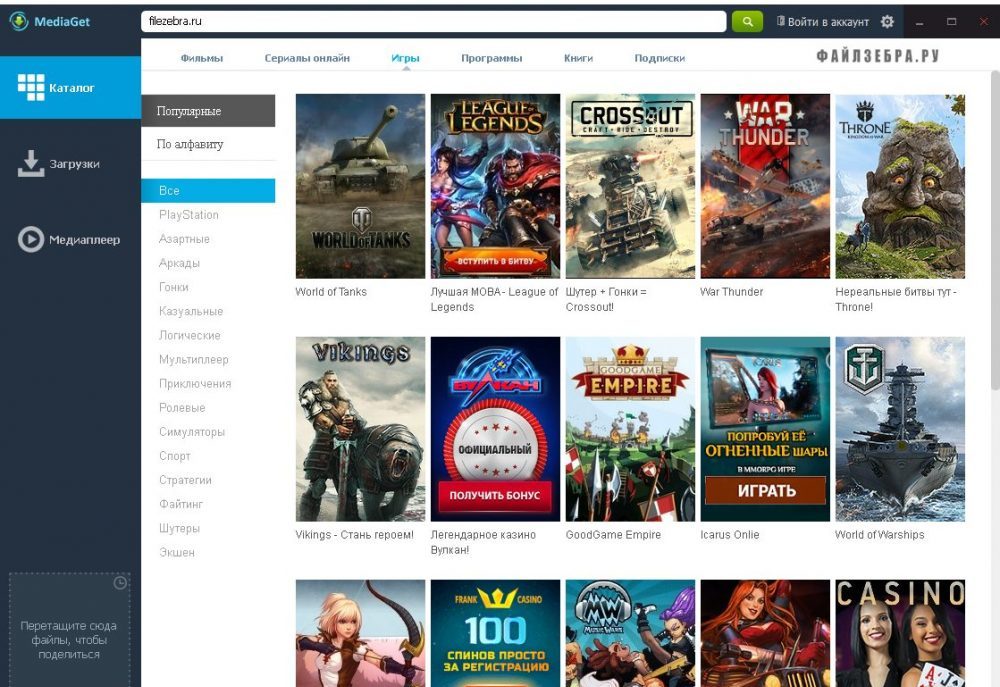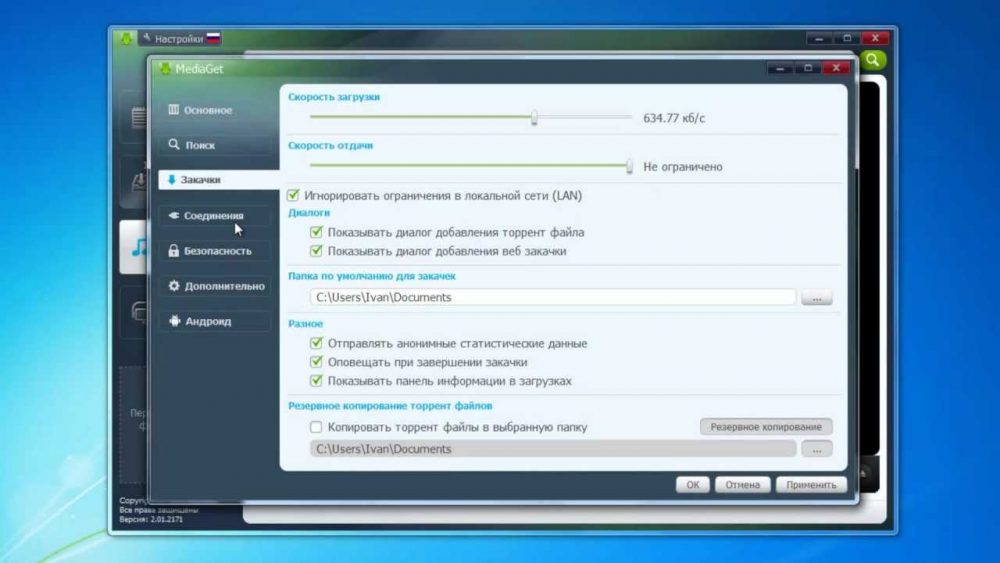Значит MediaGet это такой себе торрент клиент, который позволяет качать файлы в интернете, откуда я так и не понял (но потом все таки понял!), ибо все это ищется уже в программе. Давайте сначала посмотрим на эту программу, а потом я уже напишу некоторые свои выводы относительно нее.
Скачать бесплатно MediaGet без вирусов можно на официальном сайте, для этого в Яндексе или в Гугле просто пишите mediaget скачать и первая ссылка это должен быть официальный сайт. Ну, чтобы у вас не было сомнений, вот картинка из поисковика Яндекса, надеюсь все понятно:
Кстати, а вот раньше все было не так гладко. Это я о том, что Яндекс раньше сайт MediaGet считал вирусным, и вот подтверждение этому:
А вообще это повод задуматься…
Потом там на сайте будет большая кнопка СКАЧАТЬ, ее нажимаете и начнется загрузка программы. Но часто бывает, что эта программа попадает на компьютер каким-то непонятным способом! Но как это все происходит я не знаю, просто читал отзывы в интернете, что у многих она взялась из неоткуда. Вот такие вот чудеса
После чего я начал устанавливать программу:
При установке ничего такого не было, MediaGet как и многие программы, пыталась внедриться в систему максимально:
Это внедрение можно снизить, просто снимите галочки ненужные
На этом думал что все, но оказалось что нет! Также при установке MediaGet предлагалось загрузить Яндекс Браузер и какие-то элементы его! Яндекс Браузер хороший, мне кажется, но вот так вот совать его при установке чуть ли не каждой проги, ну это как-то не очень:
Так что если что — снимайте галочки эти, если вам Яндекс Браузер не нужен или если он уже у вас есть 
Все, потом уже наконец-то программа установилась и больше ничего не предлагала!
Вот как выглядит MediaGet:
Теперь попробуем тут что-то найти, ну для примера я ввел офисный пакет OpenOffice (кстати он полностью бесплатный в отличии от Microsoft, так что рекомендую) и вот какие результаты мне были выданы:
Как видите, результаты есть и их немало! Теперь давайте попробуем что-то скачать, это сделать просто — нажмите вот на эту кнопку:
Лучше качать то, где много звездочек в колонке Скорость, а то может быть такое, что скорости не будет, если мало раздающих
После того как я нажал кнопку, то выскочило такое окошко добавления торрента:
То есть тут можно изменить куда оно будет качаться, можно скачать позже или сразу. Если нажать кнопку Подробнее, то будет список файлов и например если вам какие-то не нужны, то с них можно снять галочку. Ну то есть ничего особенного, хотя сделано все удобно
В общем я нажал Скачать сейчас, открылась вкладка Загрузки, где идут все закачки. Вот там я и увидел все что нужно, это саму закачку, скорость, и состояние загрузки. Опять же, все сделано удобно! Есть даже кнопка Папка, которую можно нажать чтобы сразу открыть ту папку, куда качается файл! Вот эта вкладка:
Никаких особых косяков в программе я не заметил, там есть реклама, но он не слишком большая и не дурацкая.
На вкладке Медиаплеер можно смотреть какое-то видео не скачивая его:
Я попробовал проиграть какой-то прикол, ну видео с приколом, доля этого я написал такое как приколы коты и потом я нажал вот на эту кнопку, чтобы запустить ролик:
Что потом было? Дальше автоматически открылась вкладка Медиаплеер и начался показ ролика. Пока ролик загружается для просмотра, то внизу программы написаны какие-то умные цитаты, можно почитать и стать умнее…
К сожалению я ждал, ждал, но так и не дождался прикола про кота, вот такое сообщение у меня выскочило:
Это наверно потому что не было раздающих на закачке. В общем у меня что-то и другой ролик не получилось посмотреть, хотя загрузка пошла и остановилась на 6%… Интернет у меня вроде бы не самый медленный, в общем не знаю что это за косяк, но скорее всего он только у меня..
Так что все функции вроде как работают в MediaGet.
Значит что еще могу сказать о MediaGet? Я перезагрузки компа я у себя заметил иконку в трее, правда я не сразу понял что это иконка MediaGet:
Когда я нажал на иконку, то появилось главное окно MediaGet. В диспетчере задач программа сидит под процессом mediaget.exe:
Процесс вроде бы один. Устанавливается MediaGet вот в эту папку:
C:UsersVirtMachineAppDataLocalMediaGet2
Еще заметил, что есть запись на вкладке Автозагрузка (окно Конфигурация системы, которое вызывается кнопками Win + R):
В принципе галочку можно снять, но лучше отключить автозапуск в самой программе.
Провели такой вот небольшой анализ, теперь я немного расскажу о настройках MediaGet. Чтобы в них попасть, то стоит нажать вот эту кнопку в главном окне программы (можно также нажать правой кнопкой по иконке в трее и там тоже будет пункт по поводу настроек):
И потом выбрать такой вот пункт:
Итак, что у нас там в настройках. На вкладке Основные можно отключить автозапуск MediaGet, можно также отключить автообновление программы:
Правда шрифт они могли сделать все таки и более темным, не очень то уж и четко видны настройки! На вкладке Поиск вы можете включить или отключить торрент-трекеры, на которых будет производиться поиск файлов (менять тут что-то не советую).
На вкладке Закачки вы можете отключить некоторые оповещения, изменить папку куда будут качаться файлы по умолчанию:
И не забывайте, что для того чтобы настройки применились, то нужно нажать кнопку ОК!
На вкладке Соединения можно настроить прокси, например если у вас интернет идет не прямиком, а через прокси. Но эту настройку меняют редко, так что пропускаем. На вкладке Дополнительно также нет ничего интересного, как мне кажется, разве что можете поставить галочку на Использовать LSD, это чтобы пиры искались и в локальной сети (как я понял). Скорость в внутри локальной сети вашего провайдера обычно куда больше чем в интернете.
Вкладка Профиль. Нут ту какие-то сомнительные настройки, ну это я имею ввиду то, что я бы не стал доверять программе MediaGet свои личные какие-то данные, пароли там… Чтобы качать файлы, не нужно вам никакой там профиль 
Но если что — можете попробовать, вдруг после авторизации откроются какие-то супер возможности MediaGet.
Ну что, вроде бы я все рассказал, пора подвести итоги:
- программа MediaGet годная, но при этом нужно знать что качать, бывает что во всяких программах идут вирусы, так что будьте осторожны; просто тут прога сама качает и трекеры есть безопасные а есть где могут быть вирусы; это вам просто на заметку;
- есть возможность сразу воспроизводить фильм, то есть и качать и сразу воспроизводить; если не ошибаюсь, то такая же фишка в uTorrent идет как платная, а тут бесплатно это; для меня лично это странно, особенно учитывая то, что я читал в интернете, что в MediaGet сидит какой-то вирус; может фишка воспроизводить то, что качается, это такого рода себе завлекаловка; в общем вот такие дела;
- MediaGet имеет понятный и стильный интерфейс, все сделано как мне кажется удобно; разве что в настройках шрифт слишком бледный и не всегда там можно разобрать что там за настройка то такая;
- в плане скорости MediaGet не отличается от другой проги, то есть никакого ускорения или замедления я не обнаружил, качается как обычно;
- на MediaGet многие юзеры жалуются и все потому что она часто ставится без ведома юзера, то есть просто какие-то там галочки при установке софта снять нужно, но заметить их трудно, вот юзер их не замечает и ставится на комп еще MediaGet; получаются тем что юзеры невнимательные, этим пользуются, в итоге попадос и на компе софт который вы не заказывали; это подлянка одним словом;
- программа бесплатная, то есть никаких денег платить не нужно, правда есть маленькая рекламка и я думаю что это маленький косячок, можно и простить;
- помимо видео, MediaGet может воспроизводить и музыку, это тоже крутяк;
- галактика в опасности: я лично проверил вирус MediaGet или нет и результаты меня просто поразили, я был в шоке;
Ну вот такие пироги ребята! Теперь мне осталось только показать как удалять MediaGet
Как удалить программу MediaGet с компьютера?
Если по каким-то причинам MediaGet вам не понравилась, может вам куда удобнее использовать привычный uTorrent, то можно MediaGet удалить с компьютера полностью. Но, как видите, особо опасного в программе вроде бы ничего нет. Проверил браузеры — расширения свои она не вставляет, вроде все чисто. Вроде это потому, что я как я и писал вначале, некоторые антивирусные программы относят MediaGet к потенциально опасным, но вот я сегодня ее смотрел и она мне не показалось опасной. А вот чтобы быстро найти и начать смотреть фильм — в этом она хорошо может помочь.
Так вот, по поводу удаления. Вы можете это сделать как обычным способом, то есть через Windows, ну а можно установить себе программу Revo Uninstaller и удалять софт так, чтобы и весь мусор после них тоже удалялся. Программа не сложная, так что рекомендую к ознакомлению.
Теперь о встроенных возможностях Windows для удаления, нажмите Пуск, там выберите Панель управления (если у вас Windows 10, то сперва зажмите Win + X и в меню выберите нужный пункт):
Теперь среди кучи значков найдите Программы и компоненты, запустите его:
В списке найдите MediaGet, нажмите правой кнопкой по нему и выберите Удалить:
Дальше будет такое сообщение, тут нажимаем Да:
Программа удалится автоматически в течении пару секунд. Вот что интересно, так это фирма, которая была указана как Издатель, вы обратили внимание? Вот смотрите:
Название фирмы очень хорошо намекает на направление компании, ну то есть баннер это что? Это реклама на сайте, рекламный графический блок
После того как MediaGet удалился, то открылась страница в браузере Internet Explorer, где было написано что нам очень жаль что вы уходите:
Последнее время программ, которые показывают что-то подобное при удалении, становится больше…
И напомню вам, что тут я проводил эксперимент по тому, вирус MediaGet или нет, так что если вам это интересно то почитайте.
Ну что, вроде бы со всем разобрались, что это за программа MediaGet, для чего она предназначена и как ее удалить. Теперь осталось пожелать вам удачи
На главную!
неизвестные программы
27.05.2016

Размер: 4 Мб
Разработчик: MediGet
Версия ОС: Windows 10 (Виндовс 10), Windows 11
Языки: Русский язык, Английский язык
Скачать MediaGet для Windows 10 / 11
Кому и зачем нужна программа
Скачать MediaGet на Windows 10 стоит каждому, кто хочет легко находить и скачивать файлы из интернета. Данная программа буквально идеально подходит для этого, совмещая в себе множество полезных функций. Она не только скачивает файлы по торрент ссылкам. Эта программа имеет собственный каталог с широкими возможностями сортировки файлов по жанрам, популярности, алфавиту. Все файлы в считанные минуты скачиваются с проверенных торрент-трекеров, проходят проверку на наличие вирусов и могут воспроизводиться непосредственно в программе ещё до завершения процесса скачивания.
Авторизоваться в софте можно при помощи аккаунта в одной из социальных сетей. Таким же образом вы можете поделиться ссылкой на интересную находку с друзьями. Доступны возможности и простого копирования прямой ссылки, которую можно отправить личным сообщением или по электронной почте.
Версия программы Медиа Гет для 10-й и 11 версии Windows имеет ряд дополнительных функций.
- Интеллектуальный поиск, подсказывающий варианты нужного файла при вводе в строку поиска.
- Расширенные настройки встроенных функций, рассчитанные на работу продвинутого пользователя.
- Поиск необходимого файла по всем доступным трекерам, включая закрытые. Программа имеет возможность обходить блокировки ресурсов.
- Можно воспользоваться программой торрент-клиента для передачи файлов друзьям и знакомым. Достаточно просто перенести контент в специализированную зону и утилита автоматически создаст прямую ссылку для его скачивания.
Системные требования для установки
Чтобы скачать MediaGet на Windows 10 и 11, а затем свободно пользоваться утилитой, достаточно иметь около 100 Мб свободного места на жёстком диске, менее 2 Гб оперативной памяти и стабильное Интернет соединение.
Как пользоваться программой
Интерфейс просто поражает своей простотой и практичностью. Крупные значки очевидного назначения с надписями не дадут вам потеряться. Ненавязчивые системные подсказки и режим обучения помогут освоиться в программе.
Весь интерфейс и описания доступны на русском языке. Список трекеров так же можно фильтровать по стране и языку. Если вы измените используемый язык, то каталог доступных файлов тоже изменится.
Настройки, выставленные по умолчанию, вполне соответствуют требованиям большинства пользователей. Но вы можете их изменить в любой момент, воспользовавшись очень простым диалоговым окном, открывающимся из выпадающего меню после нажатия на шестерёнку в правом верхнем углу программы.
Добавление торрент-файлов
Программа позволяет не только скачивать файлы из доступной ей библиотеки, но и добавлять торрент-файлы вручную. Для этого следует войти в раздел «Загрузки» и нажать на первую иконку в верхнем меню. Появившееся диалоговое окно позволяет загрузить торрент-файл с вашего компьютера или вставить торрент-ссылку, взятую непосредственно из интернета.
Управление загрузками, управление трекерами
Скачав MediaGet на Windows 10 и Windows 11, вы получите уникальный функционал, который позволяет полностью контролировать процессы загрузки, раздачи и источники трафика. В настройках можно указать торрент-трекеры, с которых можно брать файлы, и настроить скорость загрузки и раздачи.
Каждый файл во вкладке «Загрузки» можно приостановить, возобновить загрузку или удалить на любом этапе процесса скачивания. Непосредственно из программы можно убрать не только запись о файле, но и все его элементы, уже сохранённые на жёстком диске или ещё скачивающиеся.
Также доступна функция загрузки по расписанию. Таким образом, вы можете сами выбрать время начала загрузки и даже запрограммировать MediaGet на выключение компьютера после завершения скачивания.
Статистика трафика
В программе предусмотрена очень полная статистика для каждого файла. Если нажать на строку с загружаемым контентом, а затем на специальную иконку в верхнем горизонтальном меню, то можно будет узнать о материале буквально всё: объём, время загрузки, количество источников, ссылку на страницу с торрент-файлом, скорость раздачи, пиры. Статистика по скорости скачивания и раздачи имеет три вариации возможного отображения и несколько вариантов по времени. Можно вывести колебания скорости передачи вплоть до одной секунды в реальном времени.
Встроенный плеер
Медиаплеер, встроенный в программу MediaGet, вполне может считаться дополнительной полезной программой, идеально интегрированной в торрент-клиент.
Сам медиаплеер имеет очень простой интерфейс с набором минимальных необходимых функций: воспроизведение, пауза, перемотка, закрепление поверх всех окон, разворачивание на полный экран. Данный плеер можно установить как используемый по умолчанию для всех хранящихся на вашем компьютере медиа файлов.
При просмотре сериалов в режиме онлайн из программы MediaGet в плеере можно выбрать разрешение воспроизводимого файла из нескольких доступных.
Как ускорить загрузку
Ускорить загрузку можно несколькими способами:
- снять ограничения по трафику в настройках программы,
- отключить выполнение других программ, расходующих Интернет-соединение.
К сожалению, не существует дополнительных утилит, которые смогли бы ускорить загрузку файлов через торрент-клиент, хотя периодически подобные программы рекламируются в сети Интернет. Однако это исключительно рекламные или даже вирусные утилиты.
Скорость загрузки определяется доступной скоростью вашего соединения и наличием достаточного количества источников для скачивания.
Плюсы торрент-клиента
Структурированный и интуитивно понятный каталог файлов позволит вам легко найти и скачать всё, что вам нужно. Вы сами можете отсортировать файлы по популярности, алфавиту или выбрать для отображения премьеры. Все виды файлов можно сортировать и по жанрам, что позволит вам найти и скачать то, чего вы ещё не видели. Весь контент проверяется антивирусом, имеет развёрнутое описание и ставится на закачку парой кликов.
При этом файлы разыскиваются по нескольким трекерам, на которых вам не нужно регистрироваться. Контент доступен к воспроизведению сразу после начала загрузки.
Вы можете самостоятельно регулировать скорость загрузку и раздачи, список трекеров, с которыми взаимодействует программа.
Авторизовавшись при помощи профиля в социальной сети, вы сможете подписаться на уведомления о выходе новых эпизодов ваших любимых сериалов и делиться через соцсети ссылками на понравившийся файл.
Все значки, надписи и изображения в программе довольно крупные. Вам не придётся их присматриваться, и вы не рискуете нажать на ненужную вам функцию по случайности.
Режим обучения и развёрнутые подсказки системы помогут разобраться со всеми функция по мере пользования программой.
Минусы
К минусам программы можно отнести два пункта.
- Некоторые антивирусы пытаются ограничить работу клиента, но эта проблема решается простым внесением программы в список исключений вашего антивируса.
- В софте присутствует реклама, но она совершенно не мешает функционалу и закрывается простым нажатием на крестик.
Как установить MediaGet на Windows 10 и 11 на 32-bit и 64-bit
Скачать MediaGet на Windows 10 можно очень просто и быстро. Можно воспользоваться программой веб-загрузчика, которая будет устанавливать элементы программы непосредственно по мере их скачивания, а можно самому скачать полный инсталлятор и запустить его вручную. В любом случае от вас потребуется только следовать инструкции и следить за тем, чтобы галочками были отмечены только те функции и дополнительные программы, которые вам необходимы.
Запускаем установочный файл.
Настройки нужные вам галочки.
По желанию можно установить другие программы.
Осуществите вход, необязательно.
Все готово для работы с Меди Гетом.
Как удалить MediaGet с Windows 10 и 11
Завершив все процессы и закрыв программу, можно приступить к её удалению. Для этого можно воспользоваться встроенным приложением (его можно найти в списке программ в меню Пуск или в папке, куда был установлен торрент-клиент) или специализированными программами для удаления приложений.
Пожалуй, две самые популярные программы — это CCleaner и Iobit Uninstall. Каждая из них оснащена дополнительным функционалом для очистки остатков удаляемых программ из всех систем компьютера. Такая очистка необходима, чтобы оставшиеся ярлыки, элементы реестра и другие записи несуществующих программ не мешали работе операционной системы.
Видео по удалению
MediaGet для Windows 10 и 11 бесплатно на русском языке
MediaGet — кросплатформенный функциональный торрент-клиент для Windows 10 с огромной встроенной базой контента.
Решив скачать последнюю версию MediaGet для для Windows 10 и 11, вы получите свободный доступ к обширному каталогу фильмов, сериалов, книг, игр, музыки, программ и т.д. на русском языке.
Скачать MediaGet для Windows 10 / 11
Официальные социальные сети:
https://t.me/mediaget_tg
https://vk.com/mediaget
Служба поддержки:
https://mediaget.com/support
MediaGet
для Windows
MediaGet — быстрое и удобное приложение для поиска и скачивания различных медиафайлов, игр и необходимого софта.
Программа поддерживает огромное количество открытых торрент-трекеров и открывает доступ в закрытые пиринговые сети. Позволяет скачивать на максимальной скорости, осуществляет поиск файлов по названию и размеру, и при этом не требует регистрации.
MediaGet позволит загружать любые фильмы, музыку, программы и многое другое без каких-либо ограничений. Доступен онлайн просмотр фильмов и прослушивание музыки с помощью встроенного медиапроигрывателя. Присутствует описание каждого файла (скриншоты, данные о файле, актеры и пр.). Также имеется каталог фильмов, который для удобства разбит по жанрам.
Основные преимущества программы:
- Встроенный поиск — поисковая строка, с помощью которой можно найти любой интересующий вас файл по названию на всех известных файлах с контентом.
- Для более точного поиска можно использовать расширенный фильтр. Возможность искать файлы необходимого вам размера.
- Просмотр и прослушивание медиафайлов онлайн во встроенном медиаплеере, не дожидаясь окончания загрузки.
- Нет необходимости в рейтингах.
- Вам необязательно раздавать закачанные файлы.
- Медиатека.
- MediaGet для macOS
- MediaGet для Android
Что нового в MediaGet 3.01.4212?
- Исправлены ошибки
ТОП-сегодня раздела «Торрент клиенты, файловый обмен»
qBittorrent 4.5.0
QBittorrent — простой в использовании клиент файлообменной P2P-сети BitTorrent, который предлагает…
MediaGet 3.01.4212
MediaGet — популярная программа для поиска и скачивания любых фильмов, музыки, программ, игр и…
uTorrent Web 1.3.0
Удобный инструмент от разработчиков популярного торрент-клиента uTorrent с поддержкой…
BitComet 1.98
BitComet — удобный в эксплуатации torrent клиент и менеджер закачек для пиринговых сетей,…
Отзывы о программе MediaGet
Шиш вам про MediaGet 3.01.4212 [08-11-2022]
V 3.01.4050 Какое.. авно постоянно вырубает торренты? Эта,, прывычка,, работает давно! Постоянно, когда остаётся 2-3%,чаще всего сотые%,.. авно давит на кнопку! В течении2-3 дней файл докачивает! Только не надо,, вешать,, лапшу что нет торрентов! Это уже закономерность! Чтоб криворукие разрабы выпустили новую, где обнова?
| | Ответить
PENS1YA про MediaGet 3.01.4212 [19-09-2022]
Эту программу отлично использовать с крякнутой прогой Adguard или купленой и у вас не будет рекламы, я так использую с 15.09.22
4 | | Ответить
Alx про MediaGet 3.01.4001 [12-03-2022]
Очень плохо, что на 11 винду еще нет версии, всегда им пользовался,теперь придется искать замену.
18 | 18 | Ответить
Алик в ответ Alx про MediaGet 3.01.4212 [16-09-2022]
а какая разница, я ставлю версию для на 11 винд, встает отлично. только защитник винд надо отключать
| | Ответить
АЛЕКСЕЙ про MediaGet 3.01.4001 [08-03-2022]
Программа действительно скатилась на самое дно, куча рекламы а если хотите ее отключить то должны предоставить ресурсы своего компьютера для их нужд. Без разрешения ставить Яндекс браузер.
21 | 18 | Ответить
василий про MediaGet 3.01.4001 [15-12-2021]
действительно чем новее тем говнее старые выпуски были гораздо лучше а сейчас зашёл в раздел фэнтези для пробы и набрал Игру престолов пишет ничего не найдено Ну как не назвать ГОВНОМ .
27 | 20 | Ответить
Сейчас практически каждый человек пользуется интернетом, загружает разнообразные программы и приложения из сети для своих целей. При необходимости отыскать определённый файл в интернете нередко пользователям приходится потратить немало времени, а найденная информация не всегда удовлетворяет по качеству.
Как отличный помощник в направлении поиска и загрузке нужных для работы или развлечения файлов позиционируется инструмент под названием MediaGet. Рассмотрим в статье, что собой представляет программа, какие задачи решаются с её помощью, проанализируем условия грамотной установки и эксплуатации утилиты и особенности удаления, если её функциональность по каким-либо причинам не удовлетворяет потребителя.
Зачем нужна программа
Чтобы понять, нужна ли вам на ПК MediaGet, необходимо изначально разобраться, что это за программа, в чём заключается её функциональность. Разработчики позиционируют ресурс как мощный BigTorrent клиент, ориентированный на поиск и загрузку файлов из разнообразных популярных торрентов в отличном качестве, включая ресурс RuTracker.
Отличается инструмент от программ аналогичного класса повышенной вариативностью настроек и возможностей, простым в эксплуатации и интуитивно понятным интерфейсом, ненавязчивым дизайном и бесплатностью.
Программа отлично справляется с поиском необходимых файлов любой категории и направленности, причём характеризуется быстрым откликом на запрос, по совокупности качественных показателей существенно превосходит популярный uTorrent ресурс.
Описанные качества программы позиционируют её с наилучшей стороны, как нужный на ПК инструмент, позволяющий решать задачи с поиском и скачиванием информации. Чтобы оценить функциональность MediaGet, достаточно установить инструмент на компьютер, о чём и пойдёт речь дальше.
Особенности установки и эксплуатации
Для начала разберёмся, как установить MediaGet на ПК. Процедура практически не отличается по принципу выполнения инсталляции от аналогичных программ: для решения задачи изначально необходимо загрузить программу на компьютер. Программа MediaGet имеет версии для разных операционных систем, подходит для работы на ПК с установленными Windows 10, 8, 7, XP.
Для загрузки рекомендуется использовать официальный сайт, что исключит вероятность скачивания программы, заражённой вирусами. Выберите версию, подходящую для установленной версии ОС на ПК, и запустите загрузку. После загрузки, следуя «подсказкам» мастера установок, выполните инсталляцию. Внимательно отнеситесь к разделу настроек параметров установки: при необходимости «снимите» флажки с ненужных пунктов.
Теперь перейдём к вопросу о том, как пользоваться MediaGet. Как уже было сказано, инструмент для загрузки файлов имеет простой интерфейс, поэтому сложностей в этом направлении практически не возникает. После открытия программы запустится стартовая страница, которая состоит из вертикально расположенного меню, где представлены доступные функции. В столбце присутствуют:
- Вкладка «Каталог», клик по которой откроет доступные категории по жанрам – книги, фильмы, подписки, программы и так далее. Вверху будет доступна поисковая строка, где можно ввести название отыскиваемого элемента. Для получения доступа к некоторым категориям потребуется регистрация.
- Опция «Загрузки» позволяет взаимодействовать с уже загруженными файлами, создавать новые торренты.
- Вкладка «Медиаплеер» предназначена для просмотра видео или прослушивания музыки ресурсами встроенного плеера.
Отысканные программой файлы будут расположены в центральной области окна приложения, причём можно при желании отсортировать их по типу, объёму, скорости загрузки.
В правом верхнем углу программы расположен значок «Настройки», где доступна возможность «отстроить» программу под себя, изменить язык, осуществить настройки соединения, авторизоваться и многое другое.
Программа понятна на интуитивном уровне, поэтому пользоваться ею сможет любой человек без необходимости в дополнительном обучении.
Причины медленной закачки файлов программой
Бывают ситуации, когда при использовании приложения не идёт загрузка, или файл качается, но на скорости, близкой к нулевой, что заставляет разбираться, почему MediaGet не работает нормально и не справляется с заявленными задачами. Причин подобного более чем достаточно, и первое, что стоит проверить, наличие доступа к интернету. Если связь с провайдером нормальная, оплачиваемый тарифный план позволяет загружать файлы на хорошей скорости, причины почему MediaGet не скачивает, необходимо искать в следующих направлениях:
- В сети количество раздающих файл людей значительно меньше, чем поставивших его на загрузку в конкретное время, или их совсем нет.
- Идёт одновременная загружает несколько больших файлов.
- Провайдер, предоставляющий услуги, ограничивает скорость получения данных через торренты.
- Брандмауэр ПК блокирует работу.
- Запущено большое количество программ, использующих ресурсы интернета, в том числе из разных устройств, подключённых к домашней сети.
- Настройки программы заданы некорректно.
Разобравшись, почему MediaGet может тормозить, перейдём к вопросам, как справиться с проблемой.
Как ускорить загрузку
Чтобы устранить неполадку, ускорить закачку файла в MediaGet, придётся поочерёдно исключать возможные причины прецедента.
Начнём с самого простого – с проверки, не производится ли одновременно загрузка в торрентеа нескольких «объёмных» файлов. Если это так, то повысить скорость загрузки в MediaGet можно сбросом или установкой на паузу некоторых файлов, оставив в работе только один из них.
Второй по распространённости причиной плохой скорости загрузки выступает интернет-провайдер и его ограничительная политика насчёт эксплуатации ресурсов торрентов. В этой ситуации увеличить скорость загрузки из MediaGet или иного торрента будет возможность только в ситуации, если провайдер предоставит такие права пользователю. В ином случае придётся довольствоваться тем, что есть в наличии, или же менять поставщика услуг. Стоит отметить, что некоторые провайдеры оставляют без ограничений возможность загрузки с торрентов в ночное время суток, тогда решением может выступать оставление ПК с запущенными загрузками включённым на ночь.
Причинами, почему в MediaGet маленькая скорость скачивания, могут выступать и неправильные или некорректно выставленные настройки пользователем внутри программы. Решение проблемы в этой ситуации заключается в следующих манипуляциях:
- Открыть настройки MediaGet, щёлкнув по значку «шестерёнки» в верхнем правом углу окна.
- Перейти в раздел «Закачки», кликнув по соответствующей кнопке в левом столбце программы.
- Установить ползунки напротив параметров скорости закачки и отдачи в максимальное положение, сдвинув их до предела вправо. Напротив каждой надписи должна высветиться фраза «Без ограничений».
- Зайдите в пункт «Соединения» и проверьте, что указано в графах «Максимальное число соединений» и «Максимум соединений на один торрент». Напротив них должны стоять значения пятьсот и пятьдесят соответственно.
- В этом же окне напротив надписи «Порт для входящих соединений» щёлкните по кнопке «Случайно»: действие сможет повысить скорость загрузки в MediaGet путём изменения номера порта. Низкая скорость скачивания могла выступать следствием блокировки провайдером или роутером указанного в программе порта.
Если настройки выставлены правильно и проблема не в заблокированном системой порте, придётся проверить ещё одну версию. Причиной некорректной работы MediaGet на закачку могут выступать параллельно работающие от интернета приложения или загружающиеся файлы с активным потреблением трафика. В этой ситуации решением проблемы, как увеличить скорость скачивания ресурсами торрента MediaGet, выступает отключение на период загрузки файлов потребляемых ресурсы интернета программ и приложений.
Если никакие сторонние программы не перегружают интернет: тогда, возможно, низкая скорость скачивания спровоцирована блокировкой работы торрента встроенным в ОС защитником Windows, который может воспринимать MediaGet как вредоносный элемент. Решение проблемы заключается в следующем: отключите на время скачивания Windows Firewall. Если работа торрента улучшилась, значит проблема именно в восприятии брандмауэром MediaGet как условно небезопасного. Оставлять Firewall полностью отключённым нерационально, потому придётся в его настройках добавить торрент в список исключений.
Нередко медленная загрузка является следствием следующей ситуации: в конкретный момент на раздаче определённого файла находиться мало сидеров. В торрентах сидами называются люди, раздающие полностью загруженный на свой ПК файл. В качестве потребителей позиционируются так называемые пиры и личи: первые загружают файл и раздают его параллельно, последние же только скачивают ресурсы без отдачи, поэтому система их чаще всего отслеживает и по возможности блокирует. Соотношение количества раздающих и загружающих файл людей влияет на окончательную скорость скачивания, которая и отображается в соответствующем столбце. Так как ускорить процесс в ситуации, когда сидов мало, невозможно, то придётся дождаться, пока их количество увеличится, или же повторно ввести запрос и выбрать иной ресурс для скачивания, где отображённая скорость загрузки лучше.
Увеличение скорости закачки программой МедиаГет зависит непосредственно от причины, спровоцировавшей прецедент, а выявить провокатор – это уже дело техники. Поочерёдно исключая возможные причины замедленной работы программы, выполняя процедуры от простых к более сложным, пользователь добьётся результата, сможет использовать функциональность торрента на полную.
Удаление программы
Вопросы о деинсталляции программы редко встречаются в сети, так как удалить MediaGet можно стандартно, процедура не отличается сложностью. С этой целью достаточно зайти в «Установка и удаление программ» через «Панель управления» или через поиск, выбрать раздел «Программы и компоненты», отыскать в реестре требующую удаления программу и после клика по ней запустить деактивацию кнопкой «Удалить». Остаётся лишь подтвердить действие, и программа будет удалена.
Чтобы полностью удалить MediaGet с компьютера никакие дополнительные манипуляции не потребуются, программа не оставляет так называемых «хвостов» в системе.
Если сомнения всё же имеются, удалите программу не через систему, а с помощью одной из утилит специального предназначения, например, воспользовавшись деинсталлятором Revo Uninstaller или другими приложениями с аналогичным предназначением.
Подведём итоги
MediaGet представляет собой функциональный, практичный и лёгкий в использовании торрент-трекер, представленный разработчиками на бесплатных основаниях. Утилита является достойной альтернативой многим аналогичным программам, что ставит её на приоритетные позиции среди пользователей.
Приятный дизайн и интуитивно понятный интерфейс дополнят общее впечатление от возможностей программы. При желании испробовать программу загружайте её исключительно с официального сайта, что исключит вероятность проникновения вредоносных компонентов на ваш ПК.